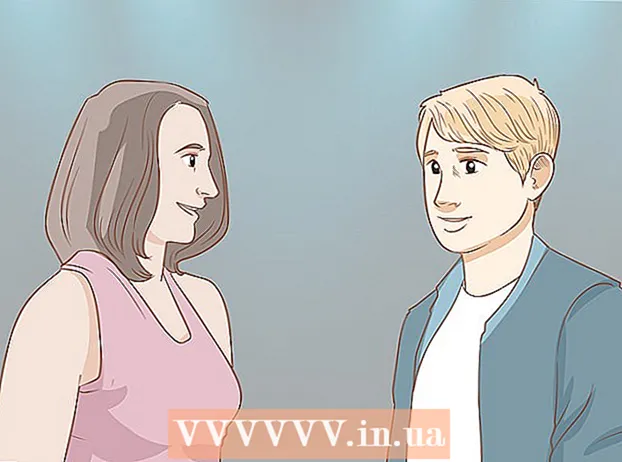作者:
Tamara Smith
创建日期:
26 一月 2021
更新日期:
2 七月 2024

内容
此WikiHow教您如何将Outlook.com或Microsoft Outlook for Windows联系人同步到iPhone。
踩
方法1之2:同步Outlook.com联系人
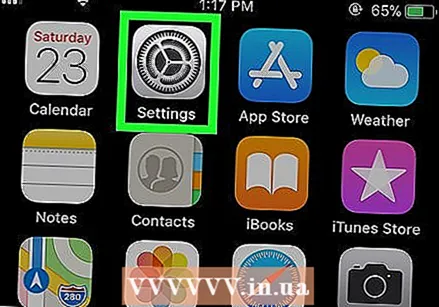 打开iPhone的设置
打开iPhone的设置 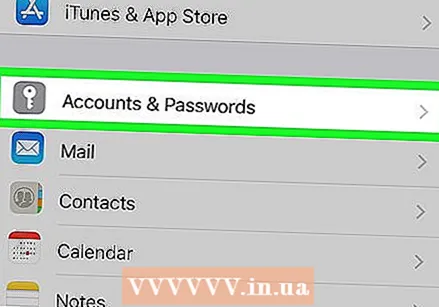 向下滚动并点按 帐号和密码. 这是带有白色键的灰色图标。您可以在菜单中间找到它。
向下滚动并点按 帐号和密码. 这是带有白色键的灰色图标。您可以在菜单中间找到它。 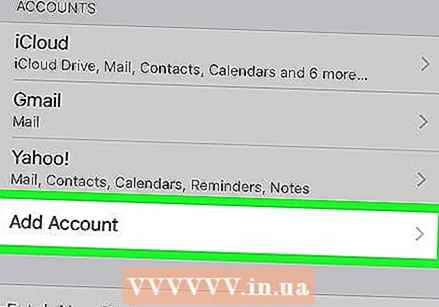 轻按 新增帐户. 出现帐户类型列表。
轻按 新增帐户. 出现帐户类型列表。 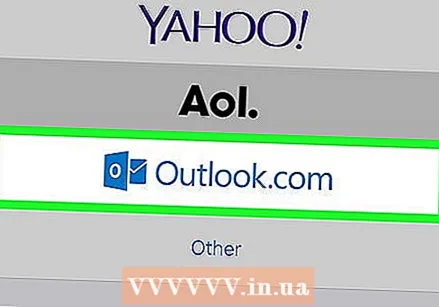 轻按 Outlook.com. 这是倒数第二个选项。
轻按 Outlook.com. 这是倒数第二个选项。 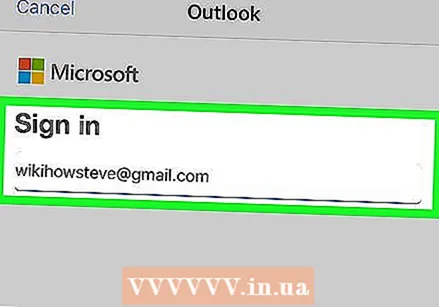 登录到您的Outlook帐户。 输入您的电子邮件地址或电话号码,然后点击 下一个,输入密码,然后点击 报名.
登录到您的Outlook帐户。 输入您的电子邮件地址或电话号码,然后点击 下一个,输入密码,然后点击 报名. 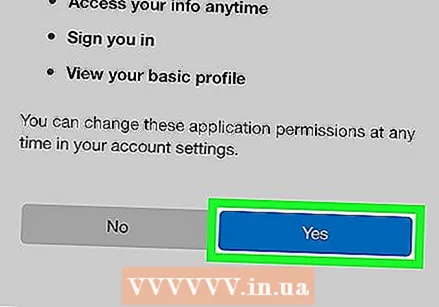 轻按 是的. 这使iPhone有权访问您的Outlook数据。
轻按 是的. 这使iPhone有权访问您的Outlook数据。 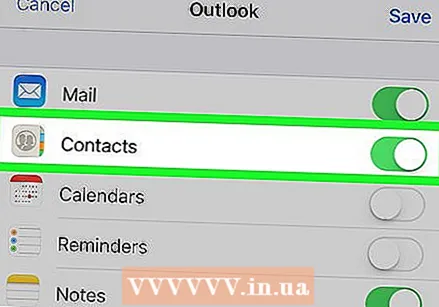 选择要同步的项目。 将“联系人”开关滑动到“打开”位置
选择要同步的项目。 将“联系人”开关滑动到“打开”位置 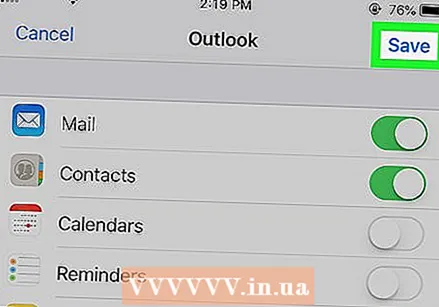 轻按 保存. 它在屏幕的右上角。您的Outlook联系人现在已与您的iPhone同步。
轻按 保存. 它在屏幕的右上角。您的Outlook联系人现在已与您的iPhone同步。
方法2之2:同步Microsoft Outlook for Windows联系人
 在您的PC上打开“ iCloud控制面板”。 一种快速的方法是通过 icloud 在“开始”菜单底部的搜索栏中,然后输入 iCloud的 点击。
在您的PC上打开“ iCloud控制面板”。 一种快速的方法是通过 icloud 在“开始”菜单底部的搜索栏中,然后输入 iCloud的 点击。 - 如果您的计算机上安装了Microsoft Outlook,并且您正在使用它来管理联系人,请使用此方法。
- 如果您没有安装Windows版iCloud,则可以从https://support.apple.com/zh-cn/HT204283获得。
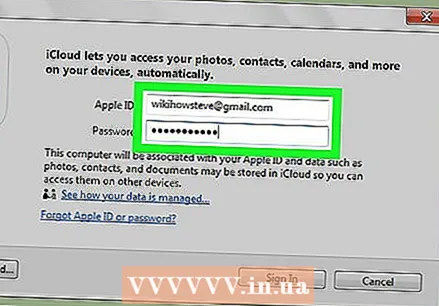 使用您的Apple ID登录。 如果您已经登录,则可以跳过此步骤。
使用您的Apple ID登录。 如果您已经登录,则可以跳过此步骤。 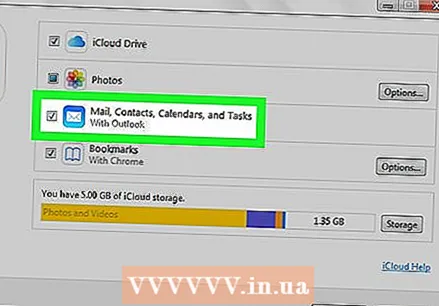 选中“使用Outlook的电子邮件,联系人,日历和任务”旁边的框。 这会将您的Outlook信息添加到同步到iPhone的其他项目中。
选中“使用Outlook的电子邮件,联系人,日历和任务”旁边的框。 这会将您的Outlook信息添加到同步到iPhone的其他项目中。 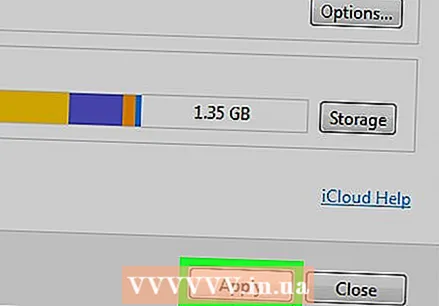 点击头 申请. 这是在窗口的底部。您的Outlook联系人(以及电子邮件,日历和任务)现在已与iPhone同步。
点击头 申请. 这是在窗口的底部。您的Outlook联系人(以及电子邮件,日历和任务)现在已与iPhone同步。